s小白硬核教程:阿里云盘当硬盘,NAS设备、电视本地看大片!( 二 )
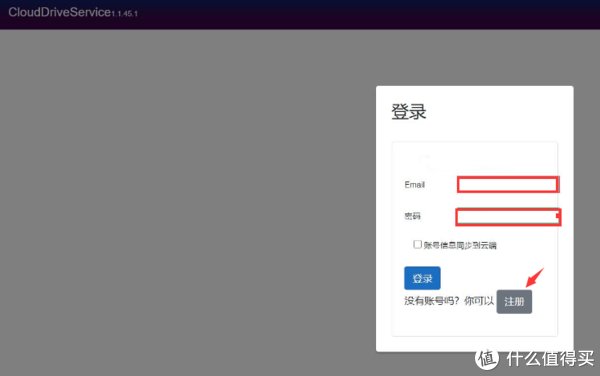
文章插图
我没有账号,所以需要先注册再登录,然后就来CloudDrive管理界面啦
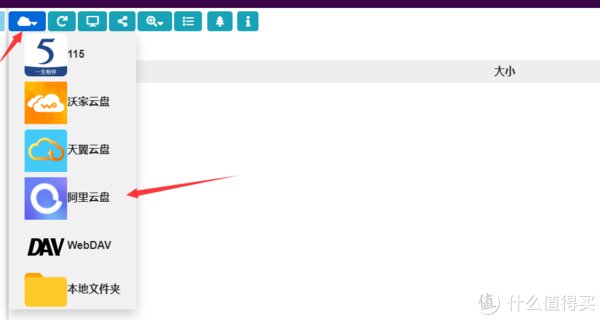
文章插图
点击小云朵图标,我的是阿里云盘,所以点击阿里云盘
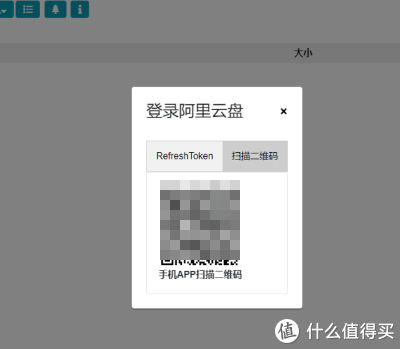
文章插图
然后登录到阿里云盘,这就可以看到成功啦
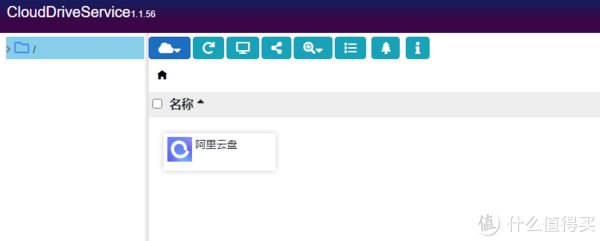
文章插图
让我先体验一下,这个界面可以直接查看阿里云盘的文件
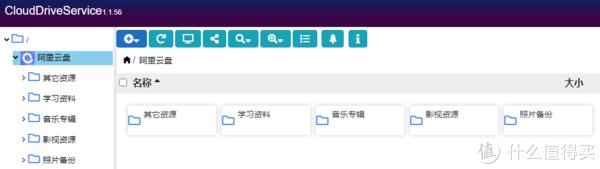
文章插图
再打开我的易有云客户端看一下,果然可以直接访问文件
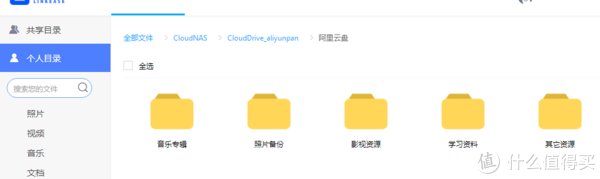
文章插图
最后按照教程,查看确认一下,嗯确实是成功了,我简直是个小天才~~

文章插图
这个CloudDrive安装完成,我的学习目标也完成一半了,接下来还要用jellyfin加载阿里云盘的电影资源
当然,首先我们需要安装jellyfin,不过本白之前已经安装好了,这里就不重复了,直接在iStroe点击安装的
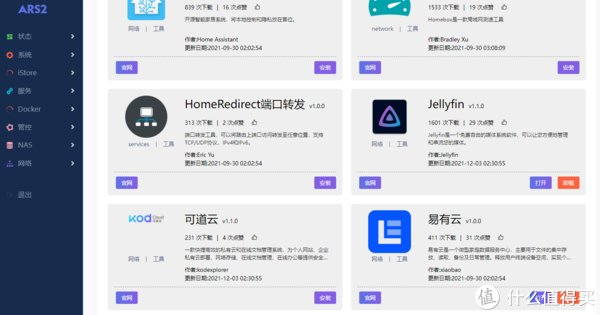
文章插图
直接来到jellyfin的界面,点击添加媒体库
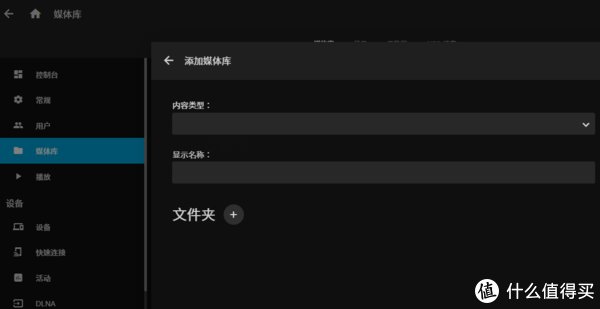
文章插图
选择阿里云盘的文件夹
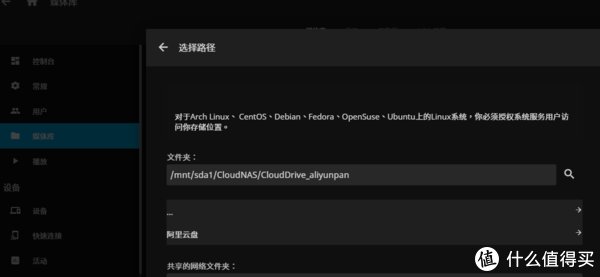
文章插图
设置好后点击确认,等待加载资源
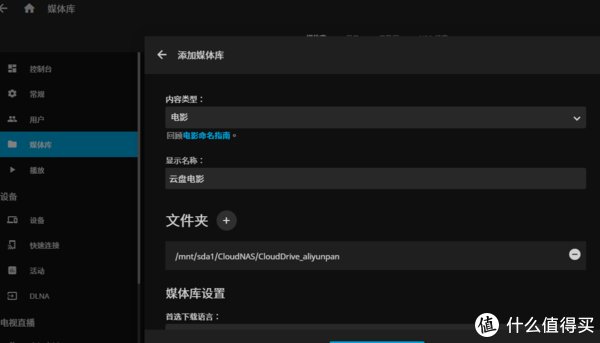
文章插图
加载成功啦,赶紧瞅瞅~~
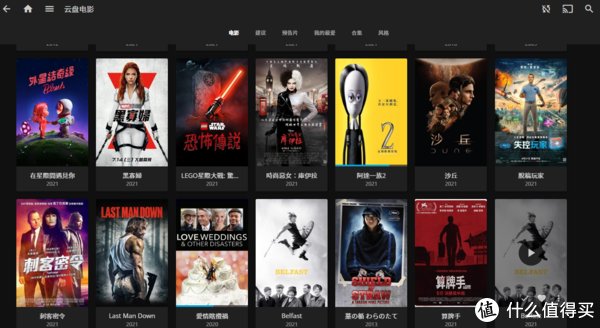
文章插图
不枉费本白的辛苦学习呀

文章插图
嘿嘿、来自本白的快乐~~

文章插图
到此,我的学习大业真的完成啦,交卷交卷~~
差点忘了我还有个课外作业,就是怎么用电视看阿里云盘的电影?
课外作业
阿里云盘挂在NAS看不过瘾?怎么用电视直接看呢?想起刚刚好像忘了什么~
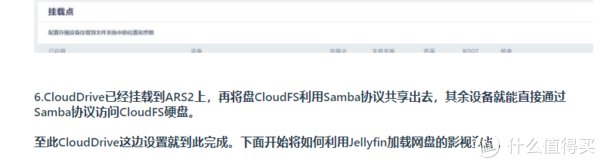
文章插图
跟着教程走,所以我需要把挂在ARS2的阿里云盘,用Samba协议共享出去。所以Samba又是个什么玩意儿?不得不说有完整教程就是爽,鼠标往上滑一点又看到了Samba共享的教程
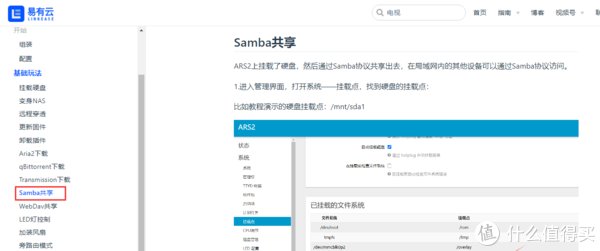
文章插图
找到我的阿里云盘挂载点,复制挂载点
然后找到服务,点击网络共享,点击添加,放上挂载点,勾选应用
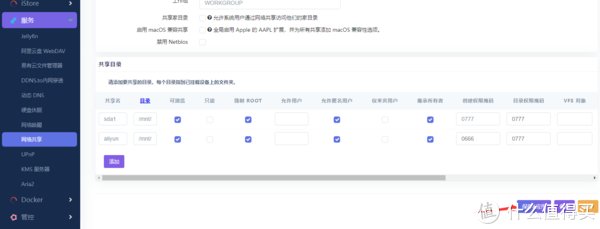
文章插图
按照教程,我的Samba配置就算完成了,然后返回测试一下,输入我路由器的IP,可以正常访问啦
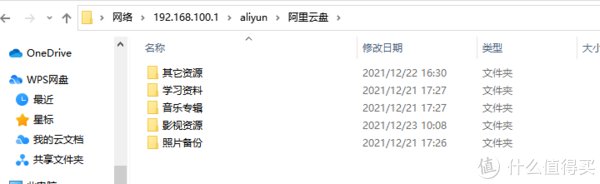
文章插图
到这里官方教程结束了,那又有什么关系呢?完全没关系,我还有伟大的网友呀,然后我来到电视上

文章插图
输入我的IP,然后就可以直接访问云盘的资源了,到这里我的课外作业也完成啦~
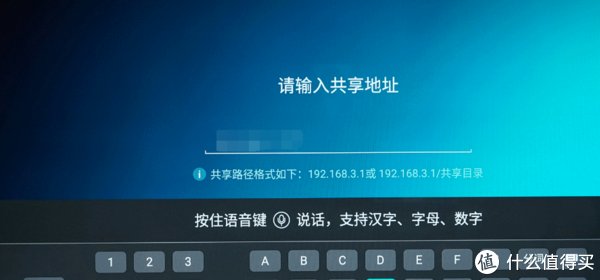
- CPU|E5系列处理器——工作室和生产力专业处理器,小白请勿购买
- 发现最小白矮星,其大小相当于月亮,这让科学家很兴奋
- Flash弹窗广告卷土重来?3步定位,5步彻底关闭!手把手教程奉上
- 消息|想查看微信撤回的消息?用这个方法就够了,小白也能用
- TCL包揽CES展多项科技大奖,产品实力到底有多硬核?
- 百度地图启用旅游玩乐模式教程分享:查找吃喝玩乐地点超便利
- 安卓|零基础小白跨境电商前期准备计划
- 小米12禁止锁屏显示微信消息教程分享
- 钉钉开会怎么设置全员静音?钉钉线上开会详细教程说明
- 硬核观察 #514 佳能指导用户绕过其识别原装耗材的硬件 DRM
